Ako zmeniť alebo obnoviť predvolené umiestnenie priečinka Camera Roll v systéme Windows 10

Táto príručka vám ukáže, ako zmeniť alebo obnoviť predvolené umiestnenie priečinka Camera Roll v systéme Windows 10.
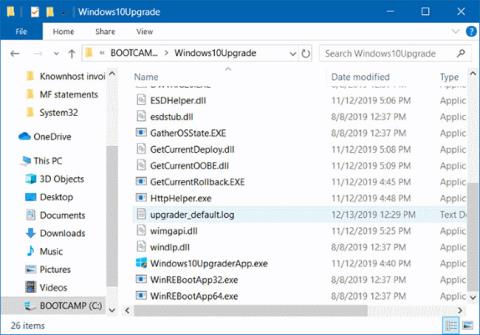
Mnoho používateľov počítačov sa zaujíma o priečinok Windows10Upgrade, ktorý sa nachádza v inštalačnom priečinku systému Windows 10. Čo to je a je bezpečné ho odstrániť? Odpoveď bude v nasledujúcom článku.
Čo je priečinok Windows10Upgrade?
Priečinok Windows10Upgrade sa nevytvorí pri inštalácii operačného systému Windows 10 . Namiesto toho sa vytvorí pri inštalácii a používaní asistenta aktualizácie systému Windows 10 na inováciu systému Windows 10 na najnovšiu verziu .
Nástroj Windows 10 Update Assistant vám umožňuje stiahnuť a nainštalovať aktualizácie funkcií v systéme Windows 10. Tento nástroj pri použití vytvorí priečinok Windows10Upgrade v koreňovom adresári disku, kde je nainštalovaný Windows 10.
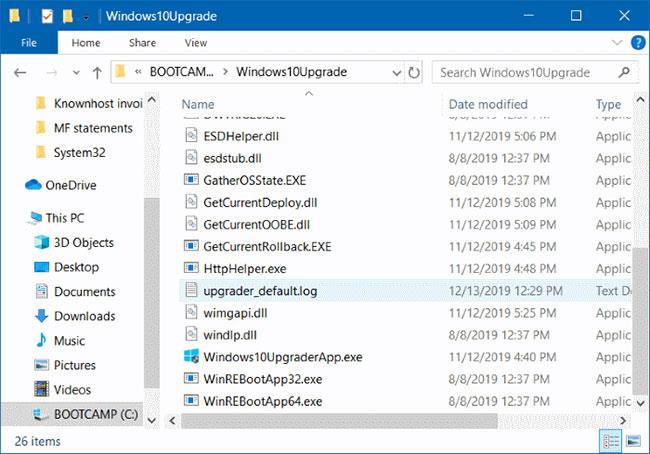
Priečinok Windows10Upgrade
Keď na inováciu systému Windows 10 na najnovšiu verziu použijete nástroj Windows 10 Update Assistant, nástroj použije priečinok Windows10Upgrade na dočasné ukladanie stiahnutých súborov (obsahujúcich súbory aktualizácie funkcií). Súbory ESD sa po dokončení aktualizácie automaticky vymažú.
Keď sa priečinok Windows10Upgrade nepoužíva, zaberá menej ako 20 MB miesta na disku. Keď sa používa (keď sa sťahujú aktualizácie funkcií), jeho veľkosť môže byť až 5 GB.
Hoci je možné odstrániť priečinok Windows10Upgrade z Prieskumníka súborov, Windows 10 Update Assistant sa bez neho nespustí. V skutočnosti ho nemôžete odinštalovať.
Ak chcete bezpečne odstrániť priečinok Windows10Upgrade, musíte z počítača odinštalovať program Windows 10 Update Assistant, pretože tým odstránite aj priečinok Windows10Upgrade.
Ako bezpečne odstrániť priečinok Windows10Upgrade
Krok 1 : Otvorte aplikáciu Nastavenia . Prejdite do časti Aplikácie > Aplikácie a funkcie .
Krok 2 : Posuňte sa nadol v zozname nainštalovaných aplikácií, aby ste videli položku Windows 10 Update Assistant. Kliknutím naň zobrazíte tlačidlo Odinštalovať. Kliknite na tlačidlo Odinštalovať. Keď sa zobrazí okno, kliknite na tlačidlo Odinštalovať.
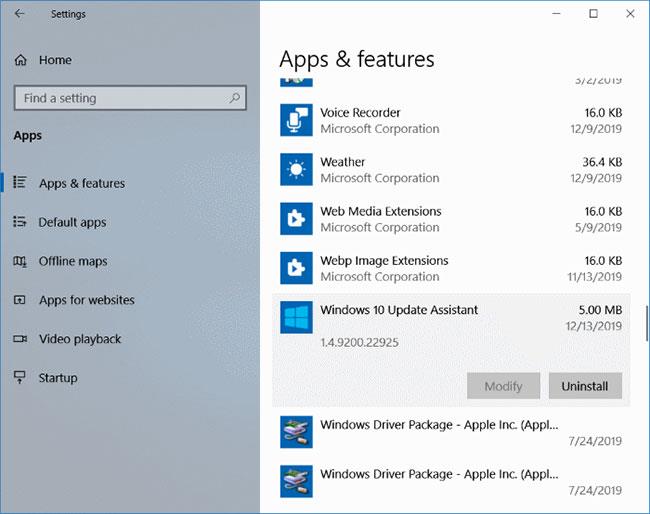
Ako bezpečne odstrániť priečinok Windows10Upgrade
Odinštalovaním programu Windows 10 Update Assistant sa automaticky odstráni aj priečinok Windows10Upgrade.
Okrem toho môžete tiež odinštalovať Windows 10 Update Assistant prostredníctvom ovládacieho panela . Do vyhľadávacieho poľa ponuky Štart/panela úloh zadajte Appwiz.cpl a stlačením klávesu otvorte oknoEnter Programy a funkcie , v ktorom sa zobrazia všetky nainštalované programy vrátane Asistenta aktualizácie systému Windows 10. Kliknite pravým tlačidlom myši na položku Windows 10 Update Assistant a kliknite na položku Odinštalovať.
Táto príručka vám ukáže, ako zmeniť alebo obnoviť predvolené umiestnenie priečinka Camera Roll v systéme Windows 10.
Zmenšenie veľkosti a kapacity fotografií vám uľahčí ich zdieľanie alebo odosielanie komukoľvek. Najmä v systéme Windows 10 môžete hromadne meniť veľkosť fotografií pomocou niekoľkých jednoduchých krokov.
Ak nepotrebujete zobrazovať nedávno navštívené položky a miesta z bezpečnostných dôvodov alebo z dôvodov ochrany osobných údajov, môžete to jednoducho vypnúť.
Jedno miesto na ovládanie mnohých operácií priamo na systémovej lište.
V systéme Windows 10 si môžete stiahnuť a nainštalovať šablóny skupinovej politiky na správu nastavení Microsoft Edge a táto príručka vám ukáže tento proces.
Panel úloh má obmedzený priestor a ak pravidelne pracujete s viacerými aplikáciami, môže sa stať, že vám rýchlo dôjde miesto na pripnutie ďalších obľúbených aplikácií.
Stavový riadok v spodnej časti Prieskumníka vám povie, koľko položiek je vnútri a vybratých pre aktuálne otvorený priečinok. Dve nižšie uvedené tlačidlá sú dostupné aj na pravej strane stavového riadku.
Microsoft potvrdil, že ďalšou veľkou aktualizáciou je Windows 10 Fall Creators Update. Tu je návod, ako aktualizovať operačný systém skôr, ako ho spoločnosť oficiálne spustí.
Nastavenie Povoliť časovače budenia v Možnostiach napájania umožňuje systému Windows automaticky prebudiť počítač z režimu spánku, aby mohol vykonávať naplánované úlohy a iné programy.
Zabezpečenie systému Windows odosiela upozornenia s dôležitými informáciami o stave a zabezpečení vášho zariadenia. Môžete určiť, ktoré upozornenia chcete dostávať. V tomto článku vám Quantriman ukáže, ako zapnúť alebo vypnúť upozornenia z Centra zabezpečenia systému Windows v systéme Windows 10.
Tiež by sa vám mohlo páčiť, že kliknutím na ikonu na paneli úloh sa dostanete priamo do posledného okna, ktoré ste mali v aplikácii otvorené, bez potreby miniatúry.
Ak chcete zmeniť prvý deň v týždni vo Windowse 10 tak, aby zodpovedal krajine, v ktorej žijete, vášmu pracovnému prostrediu alebo chcete lepšie spravovať svoj kalendár, môžete to zmeniť cez aplikáciu Nastavenia alebo Ovládací panel.
Počnúc verziou aplikácie Váš telefón 1.20111.105.0 bolo pridané nové nastavenie viacerých okien, ktoré vám umožňuje povoliť alebo zakázať upozornenie pred zatvorením viacerých okien pri ukončení aplikácie Váš telefón.
Táto príručka vám ukáže, ako povoliť alebo zakázať zásadu dlhých ciest Win32, aby mali cesty dlhšie ako 260 znakov pre všetkých používateľov v systéme Windows 10.
V súčasnosti používanie mnohých programov pre notebooky spôsobuje rýchle vybitie batérie. Aj to je jeden z dôvodov, prečo sa batérie v počítači rýchlo opotrebúvajú. Nižšie sú uvedené najefektívnejšie spôsoby šetrenia batérie v systéme Windows 10, ktoré by čitatelia mali zvážiť.
Ak chcete, môžete štandardizovať obrázok účtu pre všetkých používateľov v počítači na predvolený obrázok účtu a zabrániť používateľom, aby si neskôr mohli zmeniť obrázok účtu.
Už vás nebaví Windows 10 otravovať úvodnou obrazovkou „Vyťažte ešte viac zo systému Windows“ pri každej aktualizácii? Niektorým ľuďom môže pomôcť, ale aj prekážať tým, ktorí to nepotrebujú. Tu je návod, ako túto funkciu vypnúť.
Ak máte výkonný počítač alebo nemáte veľa programov pri spustení v systéme Windows 10, môžete sa pokúsiť znížiť alebo dokonca úplne zakázať oneskorenie spustenia, aby ste pomohli rýchlejšiemu spusteniu počítača.
Nový prehliadač Edge založený na prehliadači Chromium od spoločnosti Microsoft ruší podporu pre súbory elektronických kníh EPUB. Na prezeranie súborov EPUB v systéme Windows 10 budete potrebovať aplikáciu čítačky EPUB tretej strany. Tu je niekoľko dobrých bezplatných možností, z ktorých si môžete vybrať.
Možno to neviete, ale jednou z najväčších výhod používania OneDrive je jeho skvelá funkcia, nazývaná zástupné symboly.
Režim Kiosk v systéme Windows 10 je režim na používanie iba 1 aplikácie alebo prístup iba k 1 webovej lokalite s hosťami.
Táto príručka vám ukáže, ako zmeniť alebo obnoviť predvolené umiestnenie priečinka Camera Roll v systéme Windows 10.
Úprava súboru hosts môže spôsobiť, že nebudete môcť pristupovať na internet, ak súbor nie je správne upravený. Nasledujúci článok vás prevedie úpravou súboru hosts v systéme Windows 10.
Zmenšenie veľkosti a kapacity fotografií vám uľahčí ich zdieľanie alebo odosielanie komukoľvek. Najmä v systéme Windows 10 môžete hromadne meniť veľkosť fotografií pomocou niekoľkých jednoduchých krokov.
Ak nepotrebujete zobrazovať nedávno navštívené položky a miesta z bezpečnostných dôvodov alebo z dôvodov ochrany osobných údajov, môžete to jednoducho vypnúť.
Spoločnosť Microsoft práve vydala aktualizáciu Windows 10 Anniversary Update s mnohými vylepšeniami a novými funkciami. V tejto novej aktualizácii uvidíte veľa zmien. Od podpory stylusu Windows Ink až po podporu rozšírenia prehliadača Microsoft Edge sa výrazne zlepšila ponuka Štart a Cortana.
Jedno miesto na ovládanie mnohých operácií priamo na systémovej lište.
V systéme Windows 10 si môžete stiahnuť a nainštalovať šablóny skupinovej politiky na správu nastavení Microsoft Edge a táto príručka vám ukáže tento proces.
Tmavý režim je rozhranie s tmavým pozadím v systéme Windows 10, ktoré pomáha počítaču šetriť energiu batérie a znižovať vplyv na oči používateľa.
Panel úloh má obmedzený priestor a ak pravidelne pracujete s viacerými aplikáciami, môže sa stať, že vám rýchlo dôjde miesto na pripnutie ďalších obľúbených aplikácií.






















